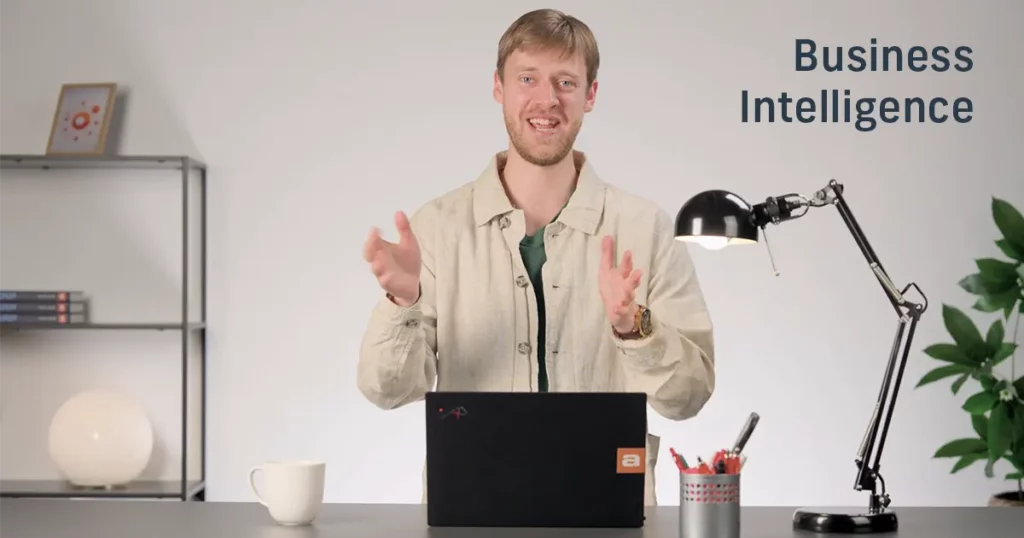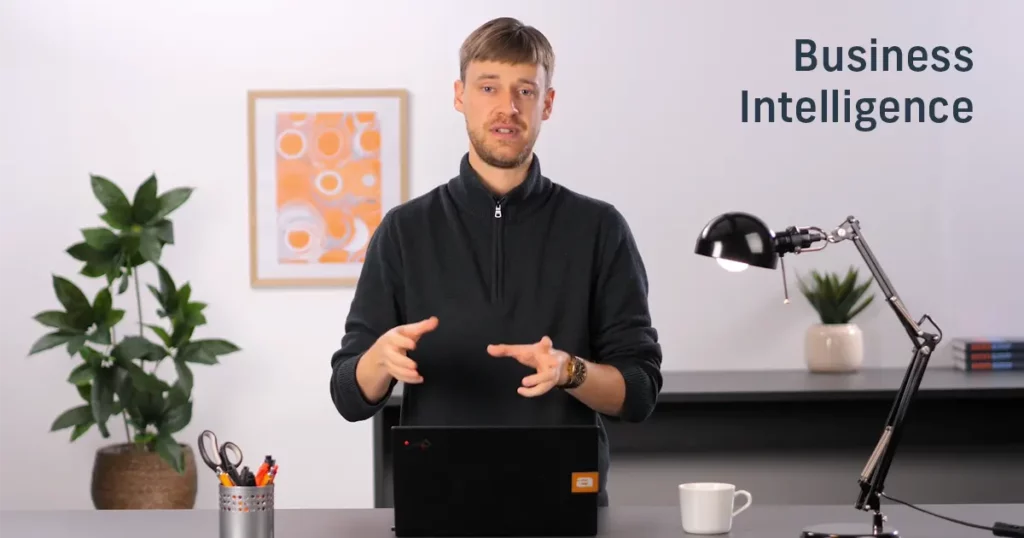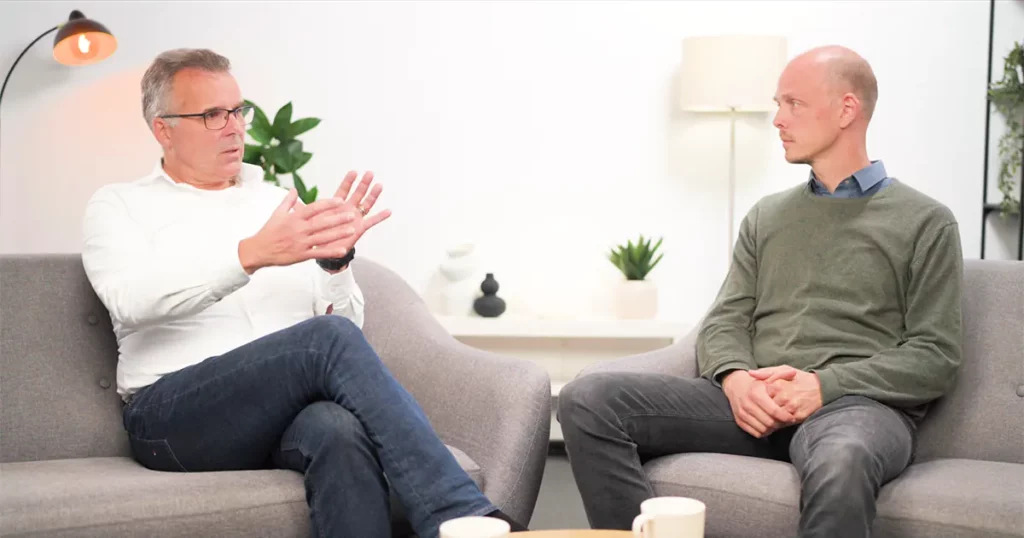I denne video viser Jon, hvordan du kan arbejde med dine Power BI-rapporter direkte i Microsoft Teams.
Nu kan du få adgang til hele Power BI Service-miljøet direkte i Teams, hvor du kan analysere dine data, åbne rapporter og dele indsigter med kollegaer med få klik. Det gør det meget nemmere at samarbejde med kollegerne om data.
Jon Højgaard Christensen guider dig gennem, hvordan du tilføjer Power BI-appen, fastgør den for nem adgang og bruger de velkendte funktioner direkte i Teams.
Han viser også, hvordan du hurtigt kan dele specifikke visualiseringer med kollegaer via chat og få svar på dine spørgsmål eller bare sparring, alt sammen uden at forlade Teams.
Her kan du læse Jons forklaring af, hvad du kan se i videoen:
Goddag og velkommen til.
I dag vil jeg gerne vise jer en ny feature, der er kommet i Microsoft Teams.
Det er simpelthen, at man kan arbejde med sin Power BI reporter direkte i Teams appen.
Det vil sige, at hele din Power BI service faktisk ligger integreret i Teams, hvilket kan gøre det super nemt både at analysere sine tal og dele reporter med kollegaer. Det kan man gøre helt uden at forlade Teams appen.
Det vil jeg gerne lige vise jer i dag, så se med her.
Her står vi i Teams, og det nye er, at vi kan gå ind i apps og få tilføjet Power BI. Hvis man søger på Power BI her, så vil I kunne se, at man kan tilføje den.For mange vil den allerede være tilføjet i forvejen.
Det, der også lige er smart at gøre, det er, at man lige kan fastgøre appen, så man altid nemt kan finde Power BI igen og finde frem til sine data.
Herinde vil I kunne se, at det er Power BI Service-miljøet, som I faktisk har adgang til, og I har helt de samme funktioner, hvor I kan gå ind og finde arbejdsområder.
Jeg vil fx gerne finde min Sales Performance Report. Det finder jeg på den helt samme måde og åbner rapporten på samme måde, som vi plejer at gøre i Power BI Service.
Jeg kan også gå ind og finde mine apps, hvor jeg har samlet mine rapporter. De ligger her.
Her finder jeg så den samme rapport, som jeg lige har talt om. Og her vil jeg gerne gå ind og kigge på noget Item Profit fx
Her skal man lægge mærke til, at vi har en tom kolonne. Den vil jeg gerne spørge en kollega om, hvorfor er den tom.
Derfor highlighter jeg den, og så har jeg faktisk mulighed for at gå op og trykke del. Tryk chat i Teams. Så kan jeg skrive navnet på den kollega, jeg gerne vil dele med. Så kan jeg skrive, “Hvorfor er denne blank?”. Og så kan jeg trykke del, og så får de tilsendt et link til at åbne denne rapport.
Det kan jeg lige vise i min chat, hvor jeg har sendt et link mig selv, hvor jeg får en besked om, hvorfor den er blank.
Så er der link til at åbne rapporten, og hvis du trykker på “Åben rapport”, så åbner den simpelthen en rapport, hvor jeg har highlightet helt den samme graf, som vi kiggede på før, med den samme kolonne, hvor der står tom.
Sådan får man mulighed for bedre at kunne arbejde sammen omkring data, og kunne spare med kollegaer og dele rapporter.
Det var det, jeg havde til jer i dag. Tak for nu.